Las imágenes pueden añadir un toque visual atractivo y mejorar la claridad de tus documentos de Word. Ya sea que desees incluir fotos, gráficos, clipart o imágenes de archivo, Word para Mac te ofrece una amplia gama de opciones para insertar y formatear imágenes de manera efectiva.
Insertar imágenes desde el ordenador o la web
La forma más común de agregar imágenes a un documento de Word es insertándolas desde tu ordenador o desde la web. Puedes hacerlo siguiendo estos pasos⁚
- Abre tu documento de Word.
- Haz clic en la pestaña “Insertar”.
- En el grupo “Imágenes”, haz clic en el botón “Imágenes”.
- Navega hasta la ubicación de la imagen en tu ordenador o introduce la URL de la imagen web en el cuadro de diálogo.
- Selecciona la imagen y haz clic en “Insertar”.
La imagen se insertará en tu documento en la posición del cursor. Puedes moverla y cambiar su tamaño según tus necesidades.
Insertar imágenes desde la colección de clipart
Word para Mac incluye una colección de clipart que puedes utilizar para añadir imágenes a tus documentos. Para acceder a esta colección, sigue estos pasos⁚
- Abre tu documento de Word.
- Haz clic en la pestaña “Insertar”.
- En el grupo “Imágenes”, haz clic en el botón “Imágenes”.
- En el cuadro de diálogo “Insertar imagen”, haz clic en la pestaña “Clipart”.
- Introduce una palabra clave en el cuadro de búsqueda o explora las categorías disponibles.
- Selecciona la imagen que deseas insertar y haz clic en “Insertar”.
La imagen se insertará en tu documento en la posición del cursor.
Formatear imágenes en Word para Mac
Una vez que hayas insertado una imagen en tu documento, puedes formatearla para que se ajuste a tus necesidades de diseño. Word para Mac te ofrece una variedad de opciones de formato, incluyendo⁚
Tamaño y posición
Puedes cambiar el tamaño y la posición de una imagen haciendo clic en ella y arrastrando los tiradores de selección. También puedes utilizar las opciones de formato de la pestaña “Formato” para ajustar el tamaño, el ancho y la altura de la imagen.
Alineación
Puedes alinear una imagen con el texto circundante utilizando las opciones de alineación de la pestaña “Formato”. Puedes alinear la imagen a la izquierda, al centro, a la derecha o envolver el texto alrededor de la imagen.
Efectos visuales
Puedes aplicar efectos visuales a una imagen, como sombras, reflejos y brillos, utilizando las opciones de efectos de la pestaña “Formato”. También puedes utilizar la opción “Formato de imagen” para ajustar el brillo, el contraste y la saturación de la imagen.
Texto alternativo
El texto alternativo es un texto breve que describe la imagen para los lectores de pantalla y otras tecnologías de asistencia. Para agregar texto alternativo a una imagen, selecciona la imagen y haz clic en la pestaña “Formato”. En el grupo “Tamaño”, haz clic en el botón “Opciones de diseño”. En la ventana “Opciones de diseño”, haz clic en la pestaña “Diseño”. En el cuadro “Texto alternativo”, introduce una descripción breve de la imagen.
Leyendas
Puedes agregar una leyenda a una imagen para proporcionar información adicional sobre ella. Para agregar una leyenda, selecciona la imagen y haz clic en la pestaña “Formato”. En el grupo “Texto”, haz clic en el botón “Leyenda”. En la ventana “Leyenda”, introduce el texto de la leyenda.
Optimizar imágenes para documentos de Word
Para que tus documentos de Word se carguen más rápido y ocupen menos espacio en el disco, es importante optimizar las imágenes que utilizas. Puedes optimizar las imágenes de las siguientes maneras⁚
Calidad y resolución
La calidad y la resolución de una imagen afectan directamente al tamaño del archivo. Para optimizar las imágenes, asegúrate de utilizar una resolución que sea adecuada para el tamaño y la calidad de impresión deseados. Si la imagen es demasiado grande, puedes reducir su tamaño y resolución sin afectar significativamente su calidad.
Comprimir imágenes
Puedes comprimir imágenes para reducir su tamaño de archivo sin afectar significativamente su calidad. Para comprimir una imagen, selecciona la imagen y haz clic en la pestaña “Formato”. En el grupo “Ajustar”, haz clic en el botón “Comprimir imágenes”. En la ventana “Comprimir imágenes”, selecciona las opciones de compresión que deseas aplicar.
Importar imágenes de otros archivos
Puedes importar imágenes de otros archivos, como archivos de Photoshop o Illustrator, a tus documentos de Word. Para importar una imagen de otro archivo, sigue estos pasos⁚
- Abre tu documento de Word.
- Haz clic en la pestaña “Insertar”.
- En el grupo “Imágenes”, haz clic en el botón “Imágenes”.
- Navega hasta la ubicación del archivo que contiene la imagen.
- Selecciona el archivo y haz clic en “Insertar”.
La imagen se insertará en tu documento en la posición del cursor. Puedes formatearla según tus necesidades.
Consejos adicionales para trabajar con imágenes en Word para Mac
- Utiliza imágenes de alta calidad. Las imágenes de alta calidad se verán mejor en tus documentos y se imprimirán con mayor claridad.
- Asegúrate de que las imágenes estén en el formato correcto. Word para Mac admite una variedad de formatos de imagen, como JPEG, GIF, PNG y TIFF.
- Utiliza imágenes que sean relevantes para el contenido de tu documento. Las imágenes deben ayudar a ilustrar el texto y a hacer que tu documento sea más atractivo.
- No exageres con las imágenes. Demasiadas imágenes pueden hacer que tu documento se vea desordenado y difícil de leer.
- Asegúrate de que las imágenes estén correctamente alineadas con el texto. Las imágenes deben estar alineadas de manera que no interfieran con la legibilidad del texto.
- Utiliza imágenes de fuentes confiables. Asegúrate de que las imágenes que utilizas no infrinjan los derechos de autor.
Al seguir estos consejos, puedes agregar imágenes a tus documentos de Word para Mac de manera efectiva y profesional.
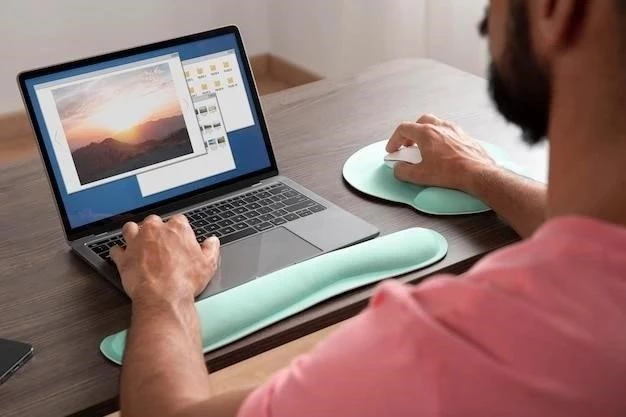

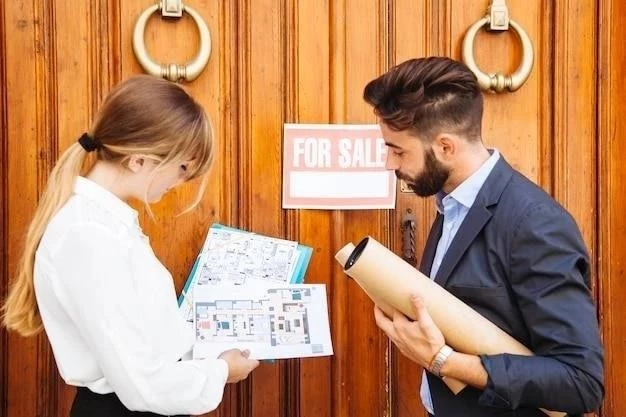
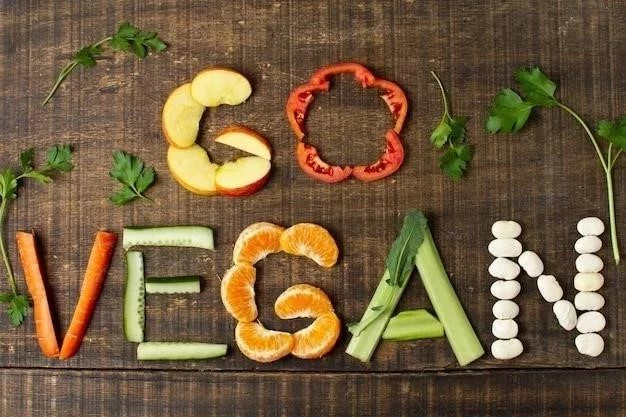



La guía es un recurso útil para aquellos que buscan aprender a trabajar con imágenes en Word para Mac. La información es precisa y se presenta de manera clara y concisa. Se agradece la inclusión de los pasos específicos para insertar imágenes desde diferentes fuentes. Un punto a considerar sería la incorporación de información sobre las opciones de compresión de imágenes para optimizar el tamaño de los archivos y mejorar la velocidad de carga de los documentos.
La guía es un excelente punto de partida para aprender sobre la inserción y el formato de imágenes en Word para Mac. La información es fácil de entender y seguir, y se abordan los aspectos clave de la gestión de imágenes en el programa. Sería interesante añadir una sección dedicada a las herramientas de edición de imágenes integradas en Word para Mac, como el recorte, el ajuste de brillo y contraste, o la aplicación de efectos especiales. Esto ampliaría el alcance de la guía y proporcionaría una mayor utilidad a los usuarios.
La guía es un recurso valioso para aquellos que buscan aprender a trabajar con imágenes en Word para Mac. La información es precisa y se presenta de manera clara y concisa. Se agradece la inclusión de los pasos específicos para insertar imágenes desde diferentes fuentes. Un punto a considerar sería la incorporación de información sobre las opciones de ajuste de tamaño y resolución de las imágenes, así como sobre las opciones de compresión de imágenes para optimizar el tamaño de los archivos.
La guía es un excelente punto de partida para aprender sobre la inserción y el formato de imágenes en Word para Mac. La información es fácil de entender y seguir, y se abordan los aspectos clave de la gestión de imágenes en el programa. Sería interesante añadir una sección dedicada a las opciones de diseño de imágenes, como la aplicación de marcos, bordes o efectos especiales. Esto ampliaría el alcance de la guía y proporcionaría una mayor utilidad a los usuarios.
La guía es un recurso práctico y útil para aquellos que buscan insertar y formatear imágenes en Word para Mac. La información se presenta de manera clara y concisa, y los pasos son fáciles de seguir. Se agradece la inclusión de información sobre la inserción de imágenes desde la colección de clipart. Un punto a considerar sería la inclusión de información sobre las opciones de alineación de imágenes con el texto, así como sobre las opciones de ajuste de texto alrededor de las imágenes.
La guía presenta una información clara y concisa sobre la inserción y el formato de imágenes en Word para Mac. La estructura es lógica y fácil de seguir, lo que facilita la comprensión de los pasos necesarios. Sin embargo, se podría mejorar la guía incluyendo ejemplos visuales de las opciones de formato disponibles, como el uso de estilos de imagen o la aplicación de efectos especiales. Esto permitiría a los usuarios visualizar mejor las posibilidades de personalización que ofrece Word para Mac.
La guía ofrece una introducción completa a la inserción y el formato de imágenes en Word para Mac. La información es precisa y se presenta de manera clara y concisa. Se agradece la inclusión de los pasos específicos para insertar imágenes desde diferentes fuentes. Sería interesante añadir información sobre las opciones de efectos especiales que se pueden aplicar a las imágenes, como sombras, brillos o reflejos. Esto permitiría a los usuarios personalizar aún más el aspecto de sus documentos.